Questo tutorial è una creazione ©Meetjesplekje e non può essere copiato su altri siti nè essere offerto per il download.
Lo stesso vale per la mia traduzione.
Il materiale viene da vari gruppi di condivisione. Il copyright appartiene ai rispettivi autori.
Grazie ai creatori dei tubes che mettono a disposizione il loro lavoro in vari gruppi di condivisione.
Per tradurre questo tutorial ho usato PSP X.
Deze les draag ik op aan Pinuccia,
als blijk van waardering,omdat zij steeds weer
mijn lessen heel netjes en snel in het Italiaans vertaald.
Pinuccia,thank you very much for everything.
Questo tutorial è dedicato a Pinuccia, come un segno di apprezzamento,
perchè ha sempre tradotto ordinatamente e rapidamente i miei tutorial in italiano.
Pinuccia, grazie di tutto.
Meta, grazie per questo bellissimo regalo.
Meta, hartelijk dank voor dit mooie geschenk.

qui le versioni ricevute di questo tutorial.

Occorrente:
Materiale qui
Grazie:
per il tube della donna Katrina
per il tube del paesaggio Luna
per il tube delle scarpe a Margit.
Filtri:
consulta, se necessario, la mia sezione filtri qui
Filters Unlimited 2.0 - Render qui
VM Extravaganza - Picture in a Picture qui
Toadies - Darwin, Sucking Toad Bevel I qui
Simple - Top Left Mirror qui
Carolaine and Sensibility - CS-HLines qui
Transparency - Eliminate White qui
Graphics Plus - Cross Shadow qui
Alien Skin Eye Candy 5 Impact - Extrude, Perspective Shadow qui
i filtri VM Extravaganza, Toadies, Simple, Transparency e Graphics Plus si possono usare da soli,
o importati in Unlimited (come fare vedi qui

qui tutte le versioni eseguite da questo tutorial

Metti i preset  nelle rispettive cartelle del filtro Alien Skin Eye Candy 5 Impact>Settings>Shadow/Extrude.
nelle rispettive cartelle del filtro Alien Skin Eye Candy 5 Impact>Settings>Shadow/Extrude.
Cliccando sul file una o due volte (a seconda delle tue impostazioni),
automaticamente il preset si installerà nella cartella corretta.
perchè uno o due clic vedi qui
Metti la trama Msb_Texture_Pinuccia nella cartella Trame.
Metti il preset Pick_Msb_Preset_Pick_Pinuccia nella cartella Impostazioni predefinite.
Metti le selezioni nella cartella Selezioni.
Se stai usando altri colori e tubes, sperimenta le modalità di miscelatura e le opacità più adatte
Imposta il colore di primo piano con #6e7e8a,
e il colore di sfondo con #bcc5cd.
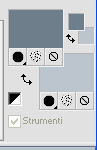
Passa il colore di primo piano a Gradiente, stile Radiale.
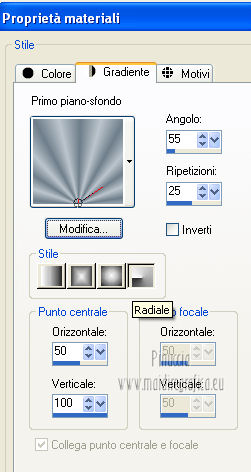
1. Apri una nuova immagine trasparente 900 x 600 pixels,
e riempila  con il gradiente.
con il gradiente.
Livelli>Duplica.
Effetti>Plugins>Filters Unlimited 2.0 – Toadies – Darwin, con i settaggi standard.
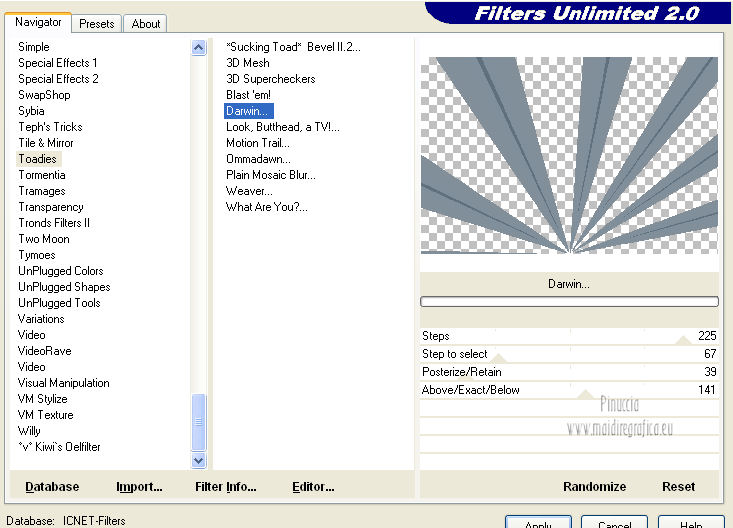
Effetti>Effetti di trama>Intessitura:
colore intessitura: primo piano #6e7e8a - colore spazio: #b590a4.
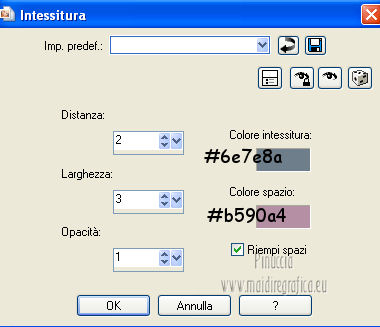
Regola>Messa a fuoco>Metti a fuoco.
Effetti>Effetti 3D>Sfalsa ombra, con il colore bianco #ffffff.

Cambia la modalità di miscelatura di questo livello in Filtra,
e abbassa l'opacità all'80%.
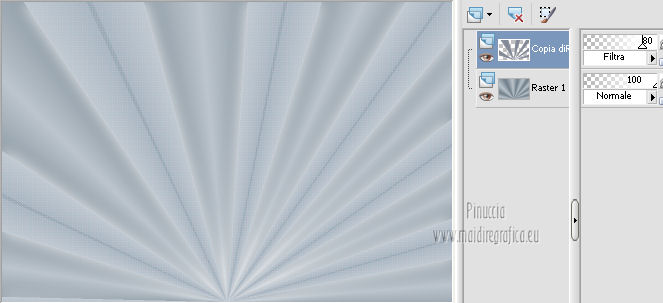
Regola>Luminosità e contrasto>Curve.
Apri il menu delle impostazioni, seleziona il preset Scurisci e ok.
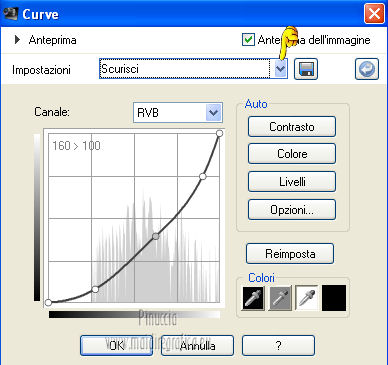
Se stai usando PSPX:
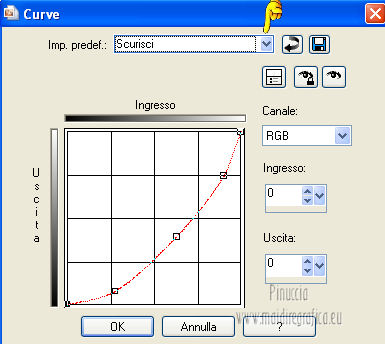
Livelli>Unisci>Unisci visibile.
Risultato.
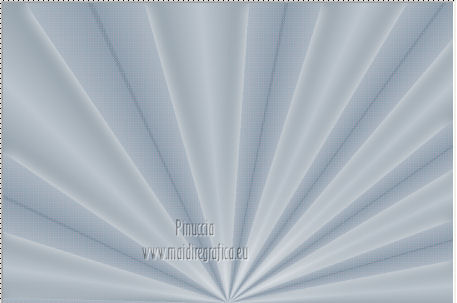
2. Livelli>Duplica.
Effetti>Plugins>Filters Unlimited 2.0 – Toadies – "Sucking Toad" Bevel I, con i settaggi standard.
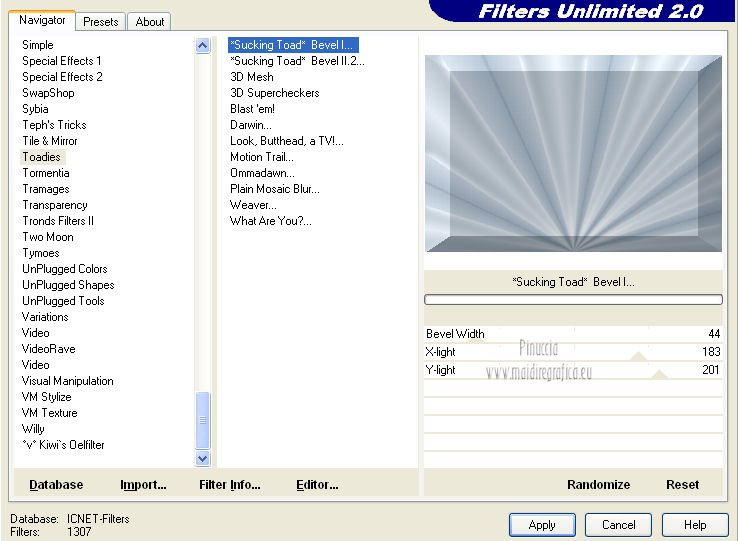
Immagine>Ridimensiona, al 80 %, tutti i livelli non selezionato.
Effetti>Effetti di immagine>Scostamento.
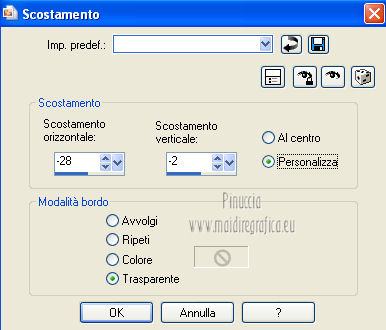
Effetti>Effetti 3D>Sfalsa ombra, con il colore nero #000000.

3. Apri il mist template Msb_Mist_Pinuccia e vai a Modifica>Copia.
Torna al tuo lavoro e vai a Modifica>Incolla come nuovo livello.
Lascialo come sta.
Effetti>Effetti 3D>Sfalsa ombra, con il colore bianco #ffffff.

Mantieni la modalità di miscelatura in Moltiplica e opacità a 46.

4. Imposta il colore di primo piano con il colore bianco #ffffff,
e il colore di sfondo con #b590a4.
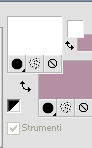
Passa il colore di primo piano a Gradiente, stile Sprazzo di luce.
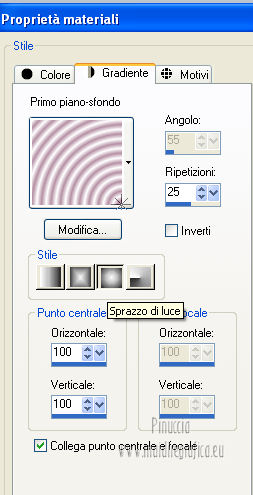
Livelli>Nuovo livello raster.
Attiva lo strumento Selezione  ,
,
clicca sull'icona Selezione personalizzata 
e imposta i seguenti settaggi:

Riempi  la selezione con il gradiente.
la selezione con il gradiente.
Regola>Sfocatura>Sfocatura gaussiana - raggio 8.

Effetti>Plugins>Simple – Top Left Mirror.
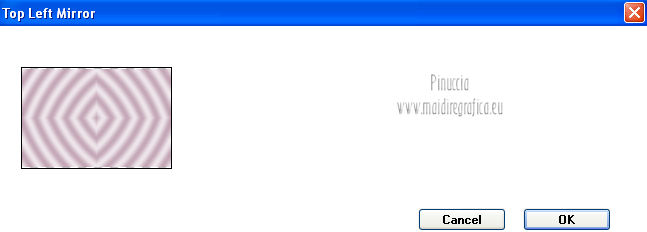
Selezione>Deseleziona.
Livelli>Duplica.
Effetti>Effetti di immagine>Motivo unico, con i settaggi standard.

Effetti>Effetti di bordo>Aumenta.
Effetti>Effetti di trama>Trama, seleziona la trama Msb_Texture_Pinuccia e ok.
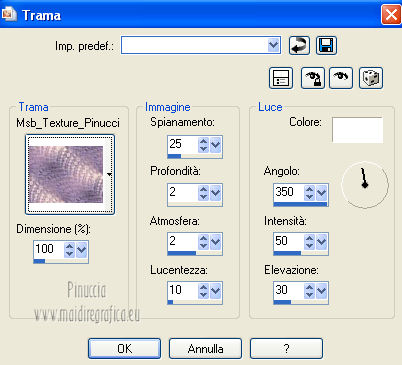
Cambia la modalità di miscelatura di questo livello in Moltiplica,
e abbassa l'opacità al 72%.
Livelli>Disponi>Sposta giù e ripeti 2 volte.
Regola>Sfocatura>Aumenta sfocatura.
Modifica>Ripeti Aumenta sfocatura.
Dovresti avere questo.
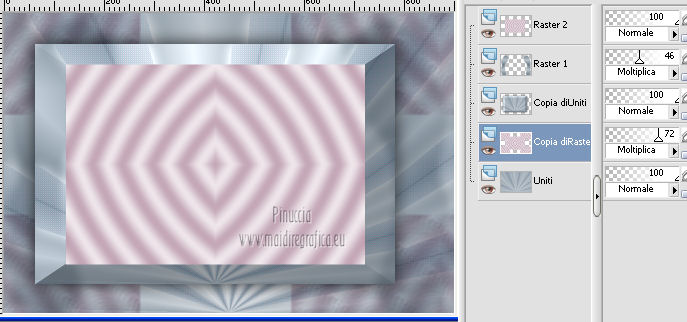
5. Attiva il livello superiore.
Premi il tasto K per attivare lo strumento Puntatore 
se stai usando PSP 9 il tasto D (valido per tutte le versioni)
per attivare lo strumento Deformazione 
Apri il menu delle impostazioni e seleziona il preset Preset_Pick_Msb_Preset_Pick_Pinuccia.

e avrai questi settaggi, che puoi - in caso di problemi con il preset - impostare manualmente.

E avrai questo.
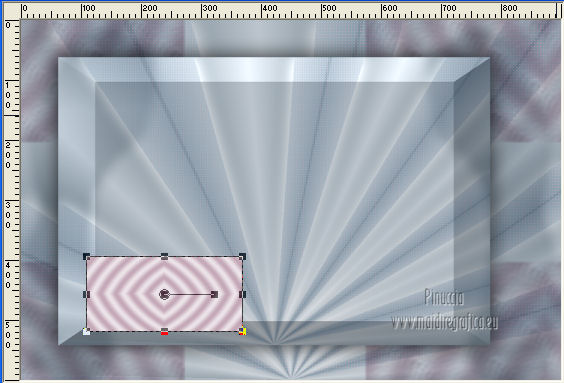
Premi sulla tastiera il tasto M per deselezionare lo strumento.
Effetti>Plugins>Alien Skin Eye candy 5 Impact – Extrude.
Seleziona il preset Msb_ AS_Extr_Pinuccia_01 e ok.
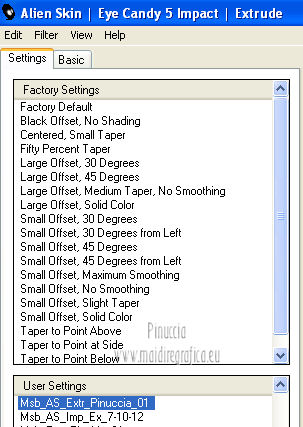
Questi i settaggi, che puoi impostare manualmente, in caso di problemi con il preset.
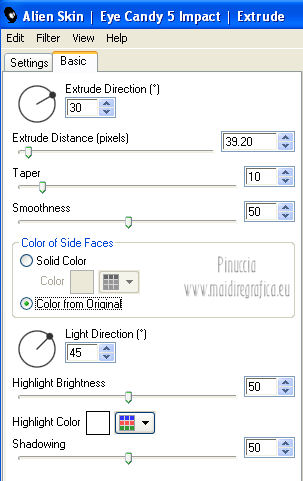
Selezione>Carica/Salva selezione>Carica selezione da disco.
Cerca e carica la selezione Msb_Sel_Pinuccia_01.

Effetti>Effetti 3D>Sfalsa ombra, con il colore nero #000000.

Selezione>Deseleziona.
Modifica>Taglia (questo comando oltre a tagliare tiene in memoria).
Modifica>Incolla come nuova IMMAGINE.
Salva in formato psp e minimizza questa immagine che ti servirà più tardi.
6. Torna al tuo lavoro e rimani su questo livello, rimasto vuoto.
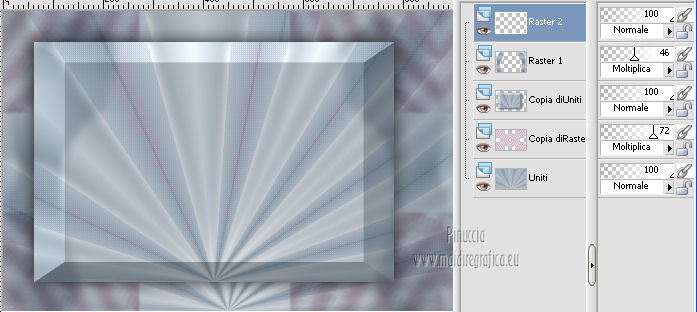
Selezione personalizzata  ,
,
con i settaggi precedenti

Imposta nuovamente il colore di primo piano con il colore #6e7e8a,
e passa il colore bianco a colore di sfondo.
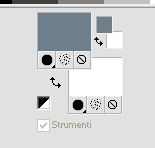
Riempi  la selezione con il colore di primo piano #6e7e8a.
la selezione con il colore di primo piano #6e7e8a.
Effetti>Plugins>Filters Unlimited 2.0 – Render – Clouds (fore-/background color).
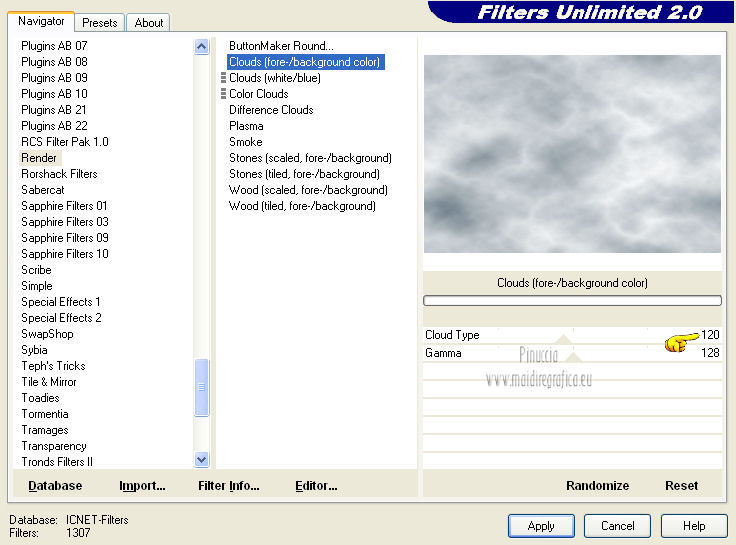
Cambia la modalità di miscelatura di questo livello in Moltiplica.
Mantieni ancora selezionato.
Effetti>Effetti 3D>Sfalsa ombra, con il colore nero #000000.

Mantieni sempre selezionato.
7. Apri il tube lunapaisagem4544 e vai a Modifica>Copia.
Torna al tuo lavoro e vai a Modifica>Incolla come nuovo livello.
Selezione>Inverti.
Premi sulla tastiera il tasto CANC  .
.
Selezione>Deseleziona.
Abbassa l'opacità di questo livello all'80%.

Livelli>Unisci>Unisci giù.
Con alcune versioni di PSP, con questo comando se è impostata una modalità di miscelatura,
questa viene mantenuta.

In questo caso, riporta la modalità di miscelatura a Normale e attiva il livello inferiore.
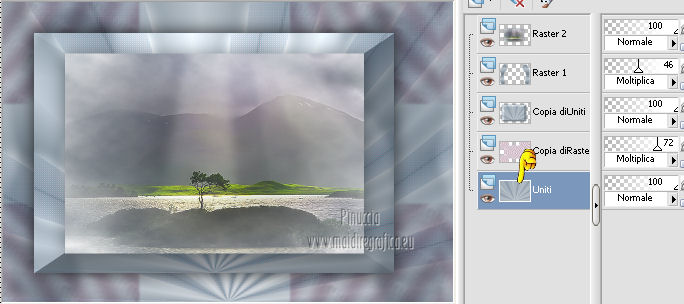
8. Selezione>Carica/Salva selezione>Carica selezione da disco.
Cerca e carica la selezione Msb_Sel_Pinuccia_02.
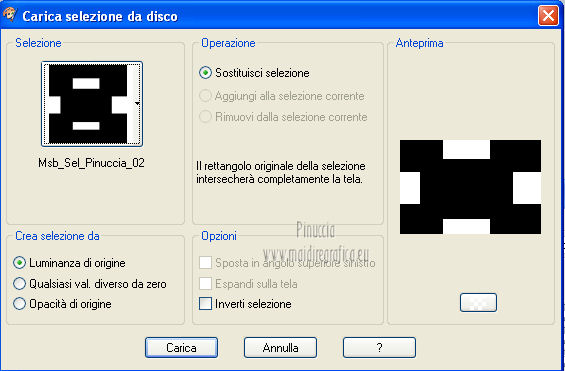
Selezione>Innalza selezione a livello.
Regola>Sfocatura>Sfocatura gaussiana - raggio 15.

Effetti>Plugins>Carolaine and Sensibility – CS-HLines
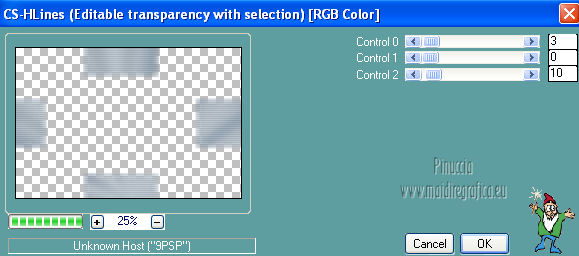
Selezione>Deseleziona.
9. Attiva nuovamente il livello inferiore.
Livelli>Nuovo livello raster.
Selezione>Carica/Salva selezione>Carica selezione da disco.
Cerca e carica la selezione Msb_Sel_Pinuccia_03.
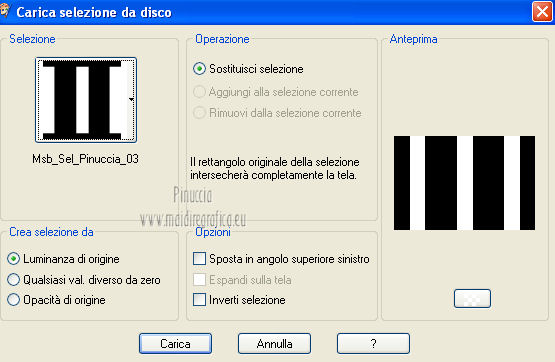
Riempi  la selezione con il colore di primo piano #6e7e8a.
la selezione con il colore di primo piano #6e7e8a.
Selezione>Deseleziona.
Effetti>Effetti geometrici>Inclina.

Effetti>Plugins>Filters Unlimited 2.0 - VM Extravaganza – Picture in a Picture, con i settaggi standard.
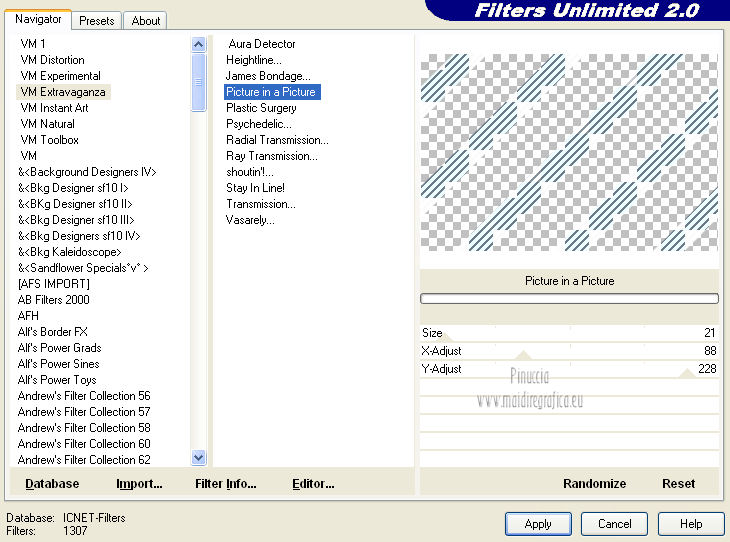
Effetti>Plugins>Transparancy - Eliminate White.
Effetti>Effetti 3D>Sfalsa ombra, con il colore nero #000000.
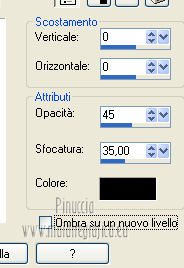
Chiudi i tre livelli superiori e attiva uno dei livelli visibili.
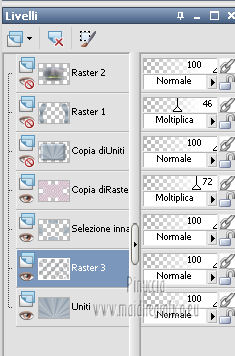
Livelli>Unisci>Unisci visibile.
Finestra>Duplica - o, sulla tastiera, maiuscola+D,
Salva in formato psp e minimizza l'immagine che ti servirà più tardi.
Torna al tuo lavoro.
Livelli>Visualizza>Tutto.
Dovresti avere questo.
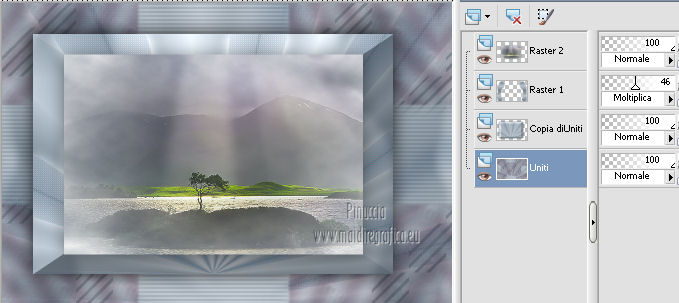
10. Con i colori già impostati,
Primo piano #6e7e8a, sfondo bianco #ffffff,
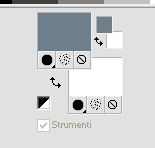
passa il colore di primo piano a Gradiente, stile Lineare.
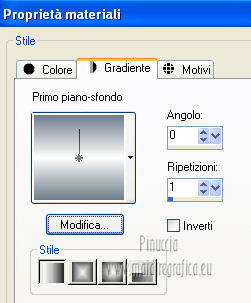
Livelli>Nuovo livello raster.
Livelli>Disponi>Porta in alto.
Selezione>Carica/Salva selezione>Carica selezione da disco.
Cerca e carica la selezione Msb_Sel_Pinuccia_04.
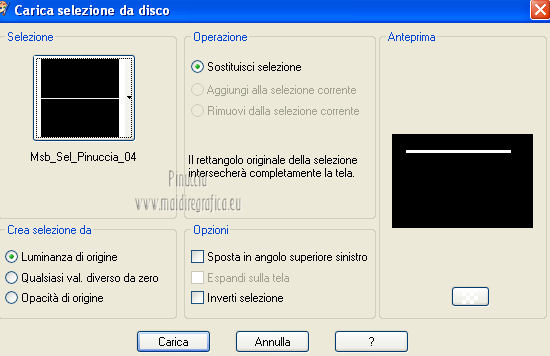
Riempi  la selezione con il gradiente.
la selezione con il gradiente.
Selezione>Deseleziona.
Effetti>Effetti 3D>Sfalsa ombra, con il colore nero #000000.

Effetti>Effetti 3D>Sfalsa ombra, con il colore nero #0000000.

11. Apri Deco Msb_Deco_Pinuccia_01 e vai a Modifica>Copia.
Torna al tuo lavoro e vai a Modifica>Incolla come nuovo livello.
Effetti>Effetti di immagine>Scostamento.

Effetti>Effetti 3D>Sfalsa ombra, con il colore nero #000000.

Livelli>Unisci>Unisci giù.
12. Mantieni il colore di primo piano con #6e7e8a,
e imposta il colore di sfondo con #bcc5cd.
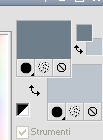
Passa il colore di primo piano a Gradiente, stile Lineare, con i seguenti settaggi.
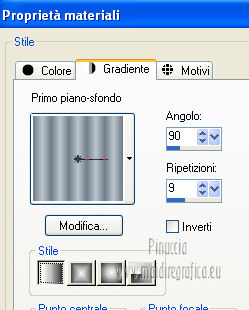
Livelli>Nuovo livello raster.
Selezione personalizzata 

Riempi  la selezione con il gradiente.
la selezione con il gradiente.
Effetti>Effetti di trama>Trama, come al punto 4.
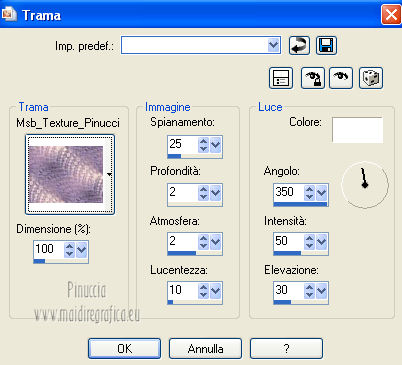
Selezione>Deseleziona.
Selezione>Carica/Salva selezione>Carica selezione da disco.
Cerca e carica la selezione Msb_Sel_Pinuccia_05.
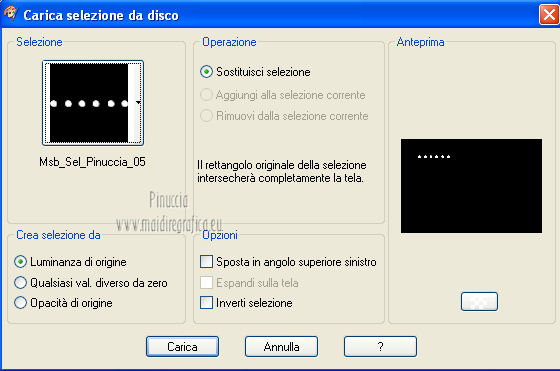
Premi sulla tastiera il tasto CANC 
Effetti>Effetti 3D>Sfalsa ombra, con il colore nero #000000.

Selezione>Deseleziona.
Attiva lo strumento Gomma  , con i seguenti settaggi.
, con i seguenti settaggi.

Cancella, a destra e a sinistra le due piccole parti dell'ombra.

Livelli>Duplica.
Immagine>Rifletti.
Effetti>Effetti di immagine>Scostamento.

*****
Se stai usando PSP X5,
Rifletti e diventato Immagine>Capovolgi in orizzontale.
Con questo comando l'immagine si riflette, ma rimane nella stessa posizione.
(su questo argomento vedi qui)
Se stai usando questa versione, cambia i settaggi dell'Effetto Scostamento.
Effetti>Effetti di immagine>Scostamento.
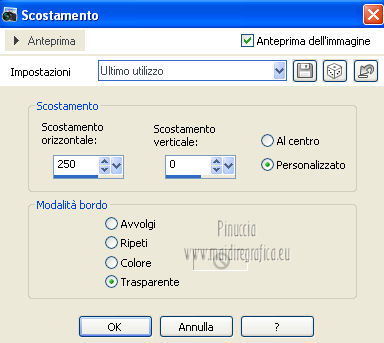
*****
Livelli>Unisci>Unisci giù.
Effetti>Effetti 3D>Sfalsa ombra, con il colore nero #000000.

Abbassa l'opacità di questo livello al 78%.
Dovresti avere questo.
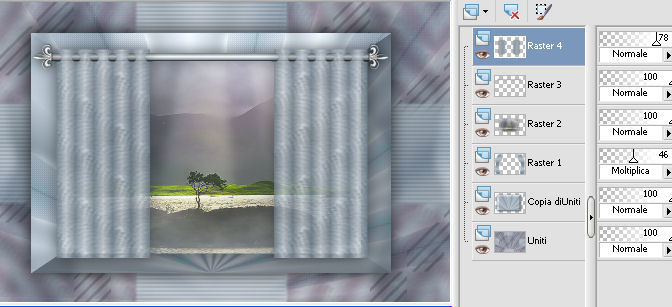
13. Apri l'immagine che hai minimizzato al punto 5.
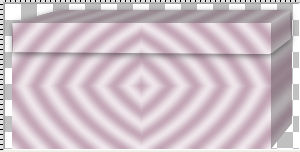
Modifica>Copia.
Torna al tuo lavoro e vai a Modifica>Incolla come nuovo livello.
Immagine>Ridimensiona, al 65 %, tutti i livelli non selezionato.
Effetti>Effetti di immagine>Scostamento.

Regola>Messa a fuoco>Metti a fuoco.
Effetti>Effetti 3D>Sfalsa ombra, con il colore nero #000000.

14. Apri il tube margit_h_shoe_bag e vai a Modifica>Copia.
Torna al tuo lavoro e vai a Modifica>Incolla come nuovo livello.
Immagine>Ridimensiona, al 56%, tutti i livelli non selezionato.
Immagine>Ruota per gradi - 25 gradi a sinistra.

Effetti>Effetti di immagine>Scostamento.
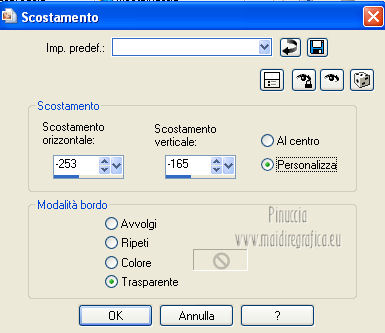
Effetti>Effetti 3D>Sfalsa ombra, con il colore nero #000000.
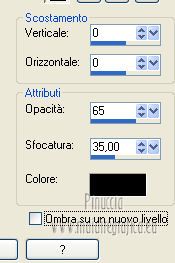
15. Apri Deco Msb_Deco_Pinuccia_02 e vai a Modifica>Copia.
Torna al tuo lavoro e vai a Modifica>Incolla come nuovo livello.
Effetti>Effetti di immagine>Scostamento.
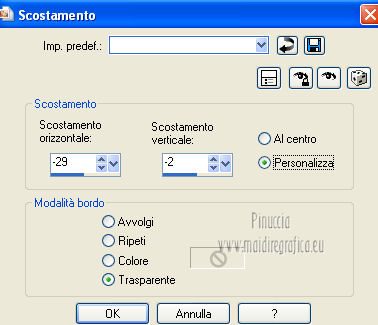
Effetti>Effetti 3D>Sfalsa ombra, con il colore nero #000000.

16. Apri il testo Msb_Text_Pinuccia e vai a Modifica>Copia.
Torna al tuo lavoro e vai a Modifica>Incolla come nuovo livello.
Effetti>Effetti di immagine>Scostamento.
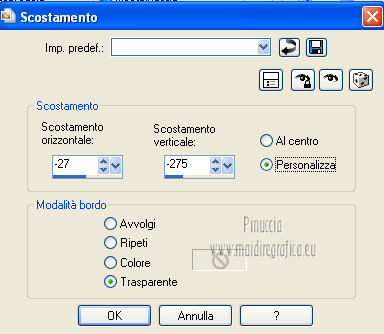
Effetti>Effetti 3D>Sfalsa ombra, con il colore nero #000000.

Regola>Messa a fuoco>Metti a fuoco.
17. Aggiungi il tuo nome e/o il tuo watermark su un nuovo livello.
Controlla che tutto sia a posto.
Livelli>Unisci>Unisci tutto.
18. Mantieni il colore di primo piano con #6e7e8a,
e il colore di sfondo con #bcc5cd.
Immagine>Aggiungi bordatura, 1 pixel, simmetriche, con il colore di primo piano.
Immagine>Aggiungi bordatura, 2 pixels, simmetriche, con il colore di sfondo.
Immagine>Aggiungi bordatura, 1 pixel, simmetriche, con il colore di primo piano.
Selezione>Seleziona tutto.
Immagine>Aggiungi bordatura, 50 pixels, simmetriche, con il colore di sfondo.
Selezione>Inverti.
Attiva la copia che hai minimizzato al punto 9.
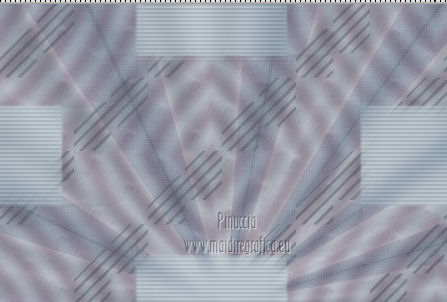
Modifica>Copia.
Torna al tuo lavoro e vai a Modifica>Incolla nella selezione.
Regola>Sfocatura>Sfocatura gaussiana - raggio 7.

Selezione>Innalza selezione a livello.
Effetti>Effetti di trama>Trama, con i settaggi precedenti.
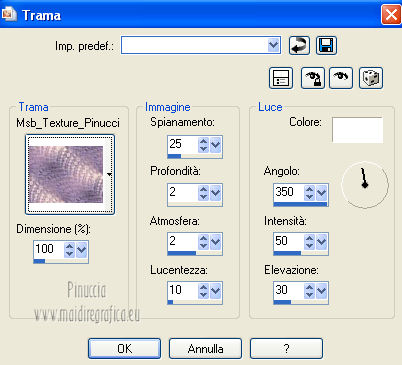
Regola>Messa a fuoco>Metti a fuoco.
Effetti>Plugins>Graphic Plus – Cross Shadow, con i seguenti settaggi.
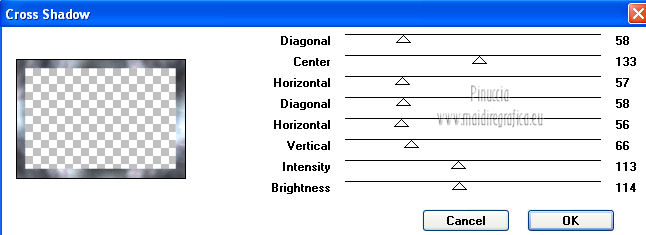
Abbassa l'opacità di questo livello al 70%.
Selezione>Inverti.
Effetti>Effetti 3D>Sfalsa ombra, con il colore nero #000000.

Selezione>Deseleziona.
19. Apri il tube DBK AA Model-1060 e vai a Modifica>Copia.
Torna al tuo lavoro e vai a Modifica>Incolla come nuovo livello.
Immagine>Ridimensiona, al 90 %, tutti i livelli non selezionato.
Effetti>Effetti di immagine>Scostamento.

Regola>Messa a fuoco>Metti a fuoco.
Livelli>Duplica.
Effetti>Plugins>Alien Skin Eye candy 5 Impact – Perspective shadow.
Seleziona il preset Msb_Preset_AS_PS_Pinuccia_01 e ok.
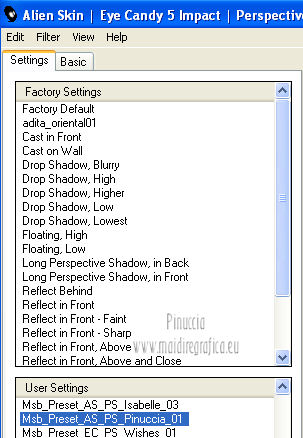
Questi i settaggi, che puoi impostare manualmente in caso di problemi con il preset.
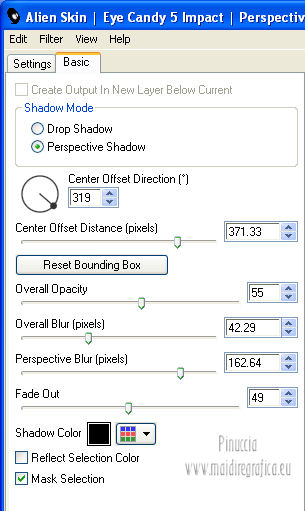
Livelli>Disponi>Sposta giù.
Attiva il livello superiore.
Effetti>Effetti 3D>Sfalsa ombra, con il colore nero #000000.

Immagine>Aggiungi bordatura, 1 pixel, simmetriche, con il colore di primo piano.
Immagine>Ridimensiona, a 950 pixels di larghezza, o come preferisci.
Salva in formato jpg.
Per questo esempio ho usato tubes di Thafs e Guismo.


Se hai problemi o dubbi, o trovi un link non funzionante,
o anche soltanto per un saluto, scrivimi.
7 Aprile 2013

